Luku 1.3: Lukuja, tekstiä, ääniä ja kuvia
Tästä sivusta:
Pääkysymyksiä: Miten saan käskettyä tietokonetta? Voitaisiinko jo oppia vähän sitä Scala-kieltä? Miten Scalalla lasketaan luvuilla? Entä tekstin käyttäminen ohjelmissa? Kuvien, äänten? Mikä on kätevä tapa kokeilla yksittäisiä käskyjä?
Mitä käsitellään? REPL-ympäristössä työskenteleminen. Scala-kielen
alkeita: kokonais- ja liukulukuja, aritmeettiset operaattorit,
merkkijonot, tulostuskäsky println. Yksinkertaista äänen soittoa
ja kuvien näyttöä.
Mitä tehdään? Luetaan samalla itse harjoitellen.
Suuntaa antava työläysarvio:? Reilu tunti.
Pistearvo: A13.
Oheismoduulit: GoodStuff, jonka otit jo käyttöön edellisessä luvussa. (Lisäksi tässä ja useimmissa tulevissa luvuissa tarvitaan yleismoduulia O1Library.)
Muuta: Eräissä kohdissa on kaiuttimista tai kuulokkeista hyötyä. Aivan pakolliset ne eivät ole.

Missä mennään?
Nyt kun edelliset luvut ovat antaneet kokonaiskuvaa, lähdetään kehittämään konkreettisia ohjelmointitaitoja pienin askelin.
Lyhyen tähtäimen suunnitelma olkoon tämä:
Nyt käsillä olevasta luvusta 1.3 aina lukuun 1.6 asti opit käyttämään valikoituja yleishyödyllisiä tekniikoita ja ymmärtämään niihin liittyviä käsitteitä. Ohjelmoit antamalla yksittäisiä käskyjä tietokoneelle. Nämä perustekniikat ovat aluksi "irrallisia osia", ja niistä tehdään vain pieniä erillisharjoituksia, mutta pian näet, että niitä käytetään lähes kaikkien sovellusohjelmien toteutuksessa.
Luvuissa 1.7 ja 1.8 opit luomaan itse uusia komentoja olemassa olevia yhdistelemällä.
Luvusta 2.1 alkaen pureudumme siihen, miten sovellusohjelman voi koostaa palasista. Aiemmin opitut tekniikat tulevat tässä tarpeeseen.
Yksi ynnä yksi
Käytännöllisesti katsoen kaikissa ohjelmissa tarvitaan perusaritmetiikkaa: yhteen-, vähennys-, kerto- ja/tai jakolaskua. Vaikkapa edellisessä luvussa kohdattu GoodStuff-ohjelma tarvitsee jakolaskua määrittääkseen kokemusten hinta–laatu-suhteen, ja Pong-ohjelma laskee pallolle ja mailoille aina vain uusia koordinaatteja pelin käydessä.
Scala-kieli, kuten muutkin ohjelmointikielet, tarjoaa välineitä luvuilla laskemiseen. Esimerkiksi seuraavalla Scala-kielen käskyllä voit ohjeistaa tietokonetta laskemaan, paljonko on yksi plus yksi:
1 + 1
Yksinkertaista. Mutta mihin tällainen käsky kirjoitetaan?
Yksi vaihtoehto olisi laatia ja tallentaa kokonainen ohjelma, jossa hyödyntäisimme käskyä jotenkin. On kuitenkin myös toinen ja usein kätevämpi tapa kokeilla Scala-kielen käskyjä yksitellen:
REPL
Painamalla Ctrl+Shift+D tai valitsemalla IntelliJ’n ylävalikosta Tools → Scala REPL saat esiin näkymän, josta käytetään nimeä REPL.
Kokeile!
(Ensimmäisellä käynnistyskerralla REPL näyttää pikkuikkunan, joka pyytää sinua vahvistamaan eräät asetukset. Älä muuta noita asetuksia; paina vain OK.)
Esiin tulee suunnilleen tällainen näky:
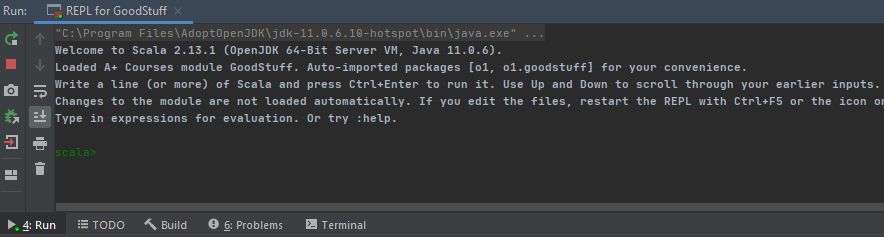
REPL käynnistyy IntelliJ-ikkunan alalaitaan Run-välilehdelle.
Kehotteen scala> perään voi kirjoittaa Scala-koodia. Painallus
Ctrl+Enter suorittaa syötetyn koodin. Tulokset ilmestyvät
kehotteen alle.
Tämä työkalu on mainio Scala-käskyjen kokeilemiseen. REPL on lyhenne sanoista read–evaluate–print loop, jotka kertovat perusidean:
read: Voit kirjoittaa REPLiin Scala-kielisen pätkän, jonka REPL vastaanottaa eli "lukee".
evaluate: REPL suorittaa koodinpätkäsi heti sen vastaanotettuaan; esimerkiksi aritmeettisen laskutoimituksen tapauksessa se määrittää laskun tuloksen.
print: Evaluoinnin tulokset tulostuvat näytölle. ("Tulostamisesta" voi tulla mieleen lähinnä printterit, mutta ohjelmoinnin kielessä myös tekstin kirjoittamisesta näytölle puhutaan tulostamisena.)
loop: Voit toistaa yllä mainittuja vaiheita niin kauan kuin haluat.
Kirjoita REPLin kehotteeseen scala> vaikkapa juuri teksti 1 + 1 ja paina
Ctrl+Enter. Tulos näyttää suurin piirtein tältä:
1 + 1val res0: Int = 2
Tämä on Scala-REPLin tapa kertoa, että laskutoimituksen tulos on kaksi.
res0 tulee sanasta result ja tarkoittaa "tulos numero 0" eli
ensimmäinen tällä käyttökerralla saatu tulos. Tässä yhteydessä, kuten
ohjelmoinnissa usein muutenkin, numerointi alkaa nollasta eikä ykkösestä.
Int puolestaan on Scala-kieltä ja tarkoittaa kokonaislukua. Kokonaisluku
on englanniksi integer; Scalassa, kuten ohjelmoinnissa usein muutenkin, monet
ilmaisut pohjautuvat englannin kielen sanoihin.
val-sanan (value) voit nyt jättää huomiotta. Palaamme aikanaan siihen,
miksi se toistuu näiden REPL-tulosteiden alussa.
Voit pyytää lisää laskutuloksia REPLiltä. Tulokset tulostuvat edellisten perään numeroituina:
2 + 5val res1: Int = 7 1 - 5val res2: Int = -4 2 * 10val res3: Int = 20 15 / 3val res4: Int = 5
Kokeile vapaasti itse peruslaskutoimituksia REPLissä.
Käytännön vinkki
Voit "kelata" aiemmin saman käyttösession aikana antamiasi syötteitä REPLissä painamalla näppäimistön ylä- ja alanuolia. Kokeile! Tästä on hyvin usein hyötyä.
Välilyönneistä
Välilyönnit operaattorien ympärillä eivät ole pakolliset eivätkä vaikuta Scala-koodin toimintaan. Ne kuitenkin selkiyttävät koodia (varsinkin kun sitä rupeaa olemaan enemmän), ja niiden käyttö kuuluu hyvään ohjelmointityyliin.
REPL vs. kokonainen ohjelma
Edellisessä luvussa tarkastelimme GoodStuff-ohjelmaa, joka oli tallennettu tiedostoihin. GoodStuff-ohjelman pystyi näin ollen ajamaan halutessaan. Ohjelmakoodia kirjoitettiin ja ajettiin erikseen.
REPL on luonteeltaan erilainen: sinne kirjoitetut yksittäiset käskyt eivät jää pysyvämmin talteen. REPLissä ei myöskään ole vastaavaa eroa koodin kirjoittamishetken ja ajohetken välillä: kukin käsky tulee suoritetuksi saman tien, ja ohjelmointi on "välitöntä".
Lausekkeista
Vaikka esimerkkimme ovat olleet äärimmäisen yksinkertaisia, jo niissä esiintyi useita ohjelmoinnin peruskäsitteitä, joiden ymmärtäminen on erinomaisen tärkeää. Keskeisin näistä on lauseke (expression).
Muodollista määritelmää emme tässä lausekkeen käsitteelle tarvitse, vaan riittää
ajatella, että ohjelmoinnissa lausekkeella tarkoitetaan sellaista ohjelmointikielen
ilmaisua, jolla on jokin arvo (value). Esimerkeissämme on esiintynyt aritmeettisia
lausekkeita; niiden arvo on kyseisen laskutoimituksen tulos. Vaikkapa 1 + 1 on lauseke,
jonka arvo on kokonaisluku kaksi.
Tässä vielä yksi REPL-esimerkki ja sen kautta selitettynä muutama tärkeä termi. (Muistutus: Korosta vihreäpohjaiseen selitystekstiin liittyvä kohta siirtämällä hiiren kursori selitystekstin päälle.)
50 * 30val res5: Int = 1500
Kertolaskettavat ovat siis myös yksinkertaisia lausekkeita —
ilmaisuja, joilla on arvo. Tässä esimerkissä nämä lausekkeet
ovat literaaleja (literal) eli ohjelmakoodiin sellaisenaan
kirjoitettuja arvoja. Literaalien arvo näkyy suoraan
ohjelmakoodista; esimerkiksi merkkien viisi ja nolla muodostaman
lausekkeen 50 arvo on luku viisikymmentä.
REPL evaluoi (evaluate) sinne syötetyt lausekkeet. Evaluoinnin tuloksena saadaan lausekkeiden arvot, jotka tulostuvat REPLiin.
Arvoilla on tietotyypit (data type). Kokonaislukutyyppi Int
on eräs Scala-kieleen määritellyistä tietotyypeistä.
Yksittäisen literaalinkin voi syöttää REPLiin, kuten alla. Evaluointi on tällöin mahdollisimman yksinkertaista: literaalilausekkeen arvoksi saadaan juuri se syötetty arvo.
123val res6: Int = 123
Vielä tässä luvussa — ja kasvavassa määrin tulevissa — kohtaamme myös muita
tietotyyppejä kuin Int, muunlaisia lausekkeita kuin literaaleja ja aritmeettisia
lausekkeita sekä muita operaattoreita kuin aritmeettisia.
Jakolaskua
Vaikka moni asia Scala-aritmetiikassa onkin matematiikasta tuttu, eräs seikka voi yllättää. Kokeile erilaisia jakolaskuja, vaikkapa näin:
> 15 / 5 res11: Int = 3 > 15 / 7 res12: Int = 2 > 19 / 5 res13: Int = 3
(Sivuhuomautus: Tuota REPL-esimerkkiä samoin kuin kurssimateriaalin tulevia esimerkkejä
on lyhennetty jättämällä toistuva kehote scala> ja tulosteen val
pois. Älä siis häkelly, jos kurssimateriaalin REPL-tulosteet eivät näytä täsmälleen
siltä, mitä itse saat vastaukseksi, kun annat samat käskyt REPLissä.)
Mitä jos haluan pyöristää "oikein"?
Scalan tapa käsitellä kokonaislukuja on ohjelmointikielissä yleinen. On ehkä yllättävänkin usein kätevää, että se toimii juuri noin.
Muunlaisiin pyöristystarpeisiin löytyy kyllä ratkaisuja, joista lisää myöhemmin (esim. luvussa 5.2).
Suoritusjärjestys ja sulkeet
Operaattoreilla on suoritusjärjestys (operator precedence). Aritmeettisten laskutoimitusten suoritusjärjestys on tuttu:
1 + 2 * 3res0: Int = 7 5 * 4 + 3 * 2 + 1res1: Int = 27
Ohjelmoija voi vaikuttaa suoritusjärjestykseen käyttämällä sulkeita:
(1 + 2) * 3res2: Int = 9 5 * ((4 + 3) * 2 + 1)res3: Int = 75
Suljevaroitus
Olet saattanut koulumatematiikassa tottua käyttämään erilaisia suljetyyppejä, kun sulkeet ovat sisäkkäin. Olet esimerkiksi ehkä käyttänyt kaarisulkeita hakasulkeiden sisällä, kuitenkin niin, että molemmilla suljetyypeillä on sama merkitys laskujärjestyksen määräämisessä.
Scala-ohjelmakoodissa näin ei voi tehdä.
Laskettavien ryhmittely on yksi niistä asioista, johon kaarisulkeet Scala-ohjelmassa sopivat; esimerkiksi haka- ja aaltosulkeet eivät tähän kelpaa. Muunmuotoisilla sulkeilla on ihan toisia käyttötarkoituksia, joista lisää myöhemmin kurssilla.
Scala on tässä suhteessa tyypillinen ohjelmointikieli. Ohjelmoinnissa on tavanomaista, että erilaisilla sulkeilla on erilaisia merkityksiä.
Desimaaliluvut
Entäs desimaaliluvut sitten?
Ne toimivat pitkälti niin kuin sopii odottaa. Huomaa käyttää desimaalierottimena epäsuomalaisittain pistettä:
4.5res4: Double = 4.5 2.12 * 3.2205res5: Double = 6.82746 4.0res6: Double = 4.0
Kuten yltä näkyy, "desimaalilukuja" kutsutaan Scalassa Doubleiksi. Tämän kummallisen
nimen syyt ovat historialliset.
Double-arvoilla myös jakolasku onnistuu tutumpaan tapaan. Kun lasketaan kahdella
Double-tyyppisellä arvolla, on myös tulos Double-tietotyyppiä.
999.0 / 1000.0res7: Double = 0.999
Lukutyyppien yhdistely
Double- ja Int-tyyppisiä arvoja voi yhdistellä.
29 / 10res8: Int = 2 29.0 / 10res9: Double = 2.9 29 / 10.0res10: Double = 2.9 30.0 / 10.0res11: Double = 3.0
Kun laskettavina on yksi kokonaisluku ja yksi desimaaliluku, tuloksena saadaan desimaaliluku. Näin siinäkin tapauksessa, että jakolasku menee tasan.
Entä jos tekee monimutkaisemman erityyppisiä arvoja sisältävän lausekkeen? Vaikkapa
(10 / 6) * (2.0 + 3) / 4. Tällöin operaattorien suoritusjärjestys määrää, miten
kukin osalauseke evaluoidaan ja minkä tyyppinen arvo kussakin vaiheessa saadaan.
Osaatko päätellä, mikä mainitun lausekkeen arvo on?
Tarkista päättelysi paikkansa pitävyys tutustumalla tämän lausekkeen evaluointiin seuraavan vuorovaikutteisen animaation avulla:
Tietokoneen muistista ja kurssimateriaalin animaatioista
Tietokoneen muisti on bittivarasto, josta ohjelmat voivat varata tilaa erilaisiin tarkoituksiin. Kullakin muistin kohdalla on oma osoitteensa, eräänlainen järjestysnumero, joka identifioi kyseisen muistipaikan.
Muistin käytön täsmälliset yksityiskohdat "bittitasolla" eivät ole tällä kurssilla keskeisiä. Silti ohjelman muistinkäytön pääpiirteittäisestä osaamisesta on aloittelevallekin ohjelmoijalle kosolti hyötyä. Siksi käytämme äskeisen kaltaisia animoituja diagrammeja, jotka kuvaavat ohjelman suorituksen vaikutuksia muistin sisältöön. Diagrammin "alueet" vastaavat tietokoneen muistista tiettyihin tarkoituksiin varattuja osia.
Äskeinen ensimmäinen animaatioesimerkki on yksinkertainen, ja sen esittämä lauseke lienee hyvin ymmärrettävissä ilman animaatiotakin. Silti on hyvä jo tässä vaiheessa totutella tähän esitystapaan, sillä käytämme vastaavia animaatioita tulevassa materiaalissa myös mutkikkaampien ilmiöiden havainnollistamiseen.
Merkkijonot
Lukujen lisäksi ohjelmissa tarvitaan toistuvasti tekstiä. Kokeillaan:
"Moi"res12: String = Moi "Täällähän kaikuu!"res13: String = Täällähän kaikuu!
Kuten REPL kertoo, tekstinpätkiä eli virallisemmin merkkijonoja (string eli string
of characters) kuvataan Scalassa tietotyypillä String.
Merkkijonoliteraalilla tarkoitetaan ohjelmakoodiin sellaisenaan kirjoitettua merkkijonoa
(vrt. Int- ja Double-tyyppiset literaalit ylempänä). Se kirjoitetaan lainausmerkkeihin.
(Yhden merkkijonoliteraalin kohtasitkin jo aiemmin, kun korjasit kirjoitusvirheen GoodStuff-ohjelmasta edellisessä luvussa.)
Jos unohdat lainausmerkit, saat mitä luultavimmin virheilmoituksen, koska silloin REPL yrittää tulkita kirjoittamaasi tekstiä Scala-käskyinä:
Moi-- Error: |Moi |^^^ |Not found: Moi
Tulostuskäsky
REPL on tarjonnut meille kätevän palvelun näyttämällä kunkin evaluoidun lausekkeen arvon
ja tyypin. Mutta mitä jos haluaisimme tulostuvan jotain muuta kuin tuon tutun litanian
resX: Tyyppi = arvo?
Voimme räätälöidä halutunlaisen tulosteen Scala-kielisellä tulostuskäskyllä.
Scalassa tulostaminen onnistuu println-nimisellä käskyllä:
println("Terve!")Terve! println(123)123 println(-5.2)-5.2
Nämä käskyt ovat melko itseselitteisiä, mutta niissäkin kohtaamme tärkeitä Scala-kielen piirteitä, jotka ansaitsevat erillisen huomion.
Käskyn nimi kirjoitetaan ensin. Se määrää
yleisesti, mitä tehdään. Scalan sana println
tulee englannin sanoista print line.
Nimen perään kirjoitetaan kaarisulkeet. Sulkeiden ympärille ei ole tapana laittaa välilyöntejä. (Mutta voi laittaa vaikuttamatta koodin toimintaan.)
Sulkeiden sisään kirjoitetaan käskylle
parametrilausekkeet. Ne määrittävät
tarkemmin, mitä on tarkoitus tehdä. Tässä
kullekin println-käskylle annetaan
yksi parametrilauseke, joka määrää, mitä
tulostetaan.
Parametriksi voi kirjoittaa myös literaalia monimutkaisemman lausekkeen. Seuraava
animaatio kuvaa tulostuskäskyn println("Ohjelmointi" + (100 - 99)) suorituksen vaiheet.
Suoritus eteni siis "sulkeiden sisältä ulos". Myöhemmin näet, miten tämä nyrkkisääntö pätee muissakin yhteyksissä: sulkeiden sisään kirjoitetut parametrilausekkeet evaluoidaan ensin, ja näin saadut parametriarvot käytetään sitten käskyn suorituksessa.
Parametri vai argumentti?
Muissa ohjelmointia käsittelevissä teksteissä käytetään usein termiä argumentti (argument) tarkoittamaan joko sitä, mitä olemme kutsuneet parametrilausekkeeksi, tai sitä, mitä olemme kutsuneet parametriarvoksi, tai molempia.
Lisää merkkijonoista nuoteilla
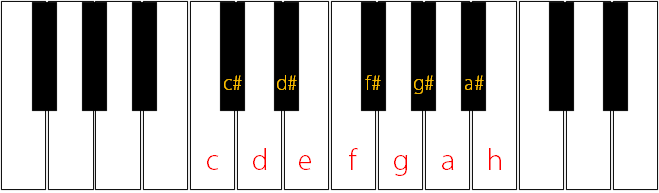
Merkkijonoilla eli String-tyyppisillä arvoilla kuvataan usein tekstiä, mutta voi niillä
kuvata muutakin. Vaikkapa musiikkia. Alla on tulostuskäsky, joka tulostaa Ukko Nooa
-hitin ensimmäiset tahdit. Nuotit on tässä esitetty yksinkertaisesti kirjaimina, jotka
vastaavat myös oheisen kuvan pianon koskettimia.
println("cccedddf")cccedddf
Sepä ei ollut kovin jännittävää. Nuotit olisi antoisampaa soittaa kuin tulostaa.
Otetaan avuksi toinen ilmaisu. Toisin kuin println, joka kuuluu Scala-kielen
perustyökaluihin, nyt kokeiltava play on laadittu tämän kurssin tarpeisiin. Sen
avulla saamme vähän eloa muun muassa näihin tämän luvun pieniin merkkijonoesimerkkeihin.
(Soittokäsky on määritelty O1Library-moduulissa. Jos et noutanut sitä IntelliJ’hin edellisessä luvussa 1.2, tee se nyt ja käynnistä REPL uudelleen.)
Kokeile seuraavaa.
play("cccedddf")
Tämä käsky ei tuota näkyvää tulostetta vaan soittaa parametriksi saamaansa String-arvoon
merkityt nuotit virtuaalisella pianolla. Olihan sinulla äänet päällä koneessasi?
Kokeile antaa myös muita merkkijonoja play-käskyn parametriksi. Voit kokeilla
esimerkiksi välilyöntejä, jotka play tulkitsee tauoiksi:
play("cccdeee f ffe e")
Ja viivoja, jotka play tulkitsee pidempikestoisiksi nuoteiksi:
play("cccdeee-f-ffe-e")
Ääni tällä kurssilla
Kurssilla on muutamia kohtia, joissa käytetään ääntä, kuten äsken. Tämä tietysti toimii vain, jos sinulla on äänentoistolaitteisto käytettävissäsi.
Jos opiskelet ihmisten keskellä, esimerkiksi Aallon tietokoneluokissa, varaa omat kuulokkeet mukaan.
Jos koira söi kuulokkeesi, niin voit käyttää println-käskyä
play-käskyjen sijaan. Se kuiventaa näitä kohtia muttei
vaaranna kurssisuoritusta.
Emme edellytä kurssin opiskelijoilta musiikillista osaamista.
Merkkijonojen yhdisteleminen
Merkkijonoja voi yhdistellä toisiinsa plus-operaattorilla. Tällä operaattorilla, joka tarkoitti lukujen yhteydessä yhteenlaskua, on merkkijonojen yhteydessä toisenlainen merkitys:
"omena" + "kynä"res14: String = omenakynä "REPL with" + "out" + " a cause"res15: String = REPL without a cause
Lainausmerkkien sisällä välilyönneillä on väliä.
Sama operaattori toki toimii myös parametrilausekkeen osana:
println("Ukko Nooa, Ukko Nooa" + " oli kunnon mies.")Ukko Nooa, Ukko Nooa oli kunnon mies.
play("cccedddf" + "eeddc---")
Merkkijonon "kertominen"
Toinen tapa vaihtaa oktaavia
Mainitun väkäsmerkinnän lisäksi play sallii kirjata oktaavit
numeroina yksittäisten äänten kohdalle. Käytössä on numerot 0–9,
joista oletusoktaavi on numero 5. Nämä siis tekevät saman asian:
play(">cd<<e")play("c6d6e4")
Tämä ei ole varsinaisesti tärkeää, koska kyse on vain kurssille laaditusta yksinkertaisesta soittopelistä, mutta tieto voi helpottaa omia äänileikkejä, jos haluat niitä tehdä.
Kuvia
GoodStuff-ohjelmassa näkyy irvinaaman kuva suosikkikokemuksen kohdalla. Pong-pelissä mailat näkyvät suorakaiteen kuvina ja pallo ympyrän kuvana. Ohjelmat käsittelevät kuvia.
Kuvia näkyviin
Ladataan kuva verkko-osoitteesta Scala-kielisellä käskyllä. Kokeile:
Pic("https://en.wikipedia.org/static/images/project-logos/enwiki.png")res16: o1.gui.Pic = https://en.wikipedia.org/static/images/project-logos/enwiki.png
Huomaa iso P-kirjain. Pic on kuvatietotyypin nimi ja
kirjoitetaan isolla samoin kuin vaikkapa String tai Int.
Parametriksi välitetään osoite. Osoite on tässä kuvattu merkkijonoliteraalina ja kirjoitetaan siis lainausmerkkeihin.
Pakkauksen nimi o1 kertoo siitä, että nytkin käytämme tämän
kurssin tarpeisiin laadittua aputyökalustoa. Ei silti huolta:
näitä työkaluja käyttäessäsikin opit kyllä ohjelmoinnin
yleisempiä periaatteita, jotka toimivat kurssin ulkopuolellakin.
Tuloksena saadaan Pic-tyyppinen arvo, joka sisältää netistä
ladatun kuvan.
Noin saimme erään kuvan ladattua tietokoneesi muistiin, mutta näkyviin se ei tullut.
Yksi helppo tapa laittaa kuva näkyviin on käsky show, joka toimii samankaltaisesti kuin
play äänille. Siitä on esimerkki alla.
show(Pic("https://en.wikipedia.org/static/images/project-logos/enwiki.png"))
Kuva piirtyy näkyviin erilliseen pikkuikkunaan näytön vasemman yläkulman tuntumaan. Klikkaa kuvaa tai paina Esc sulkeaksesi ikkunan.
Äskeisessä esimerkissä kuva ladattiin netistä. Kuvan voi ladata myös tiedostosta, joka on tallessa omalla koneella. Vaikkapa näin:
show(Pic("d:/jokin/kansio/koneellani/kuva.png"))
Lainausmerkeissä on polku kuvatiedostoon. (Tämä on vain esimerkkipolku tiedostoon, joka voisi olla jonkin koneen kiintolevyllä. Jos kokeilet koodia, korvaa tuo koneellesi tallennetun tiedoston sijainnilla.)
Toisaalta koko tiedostopolku ei välttämättä ole tarpeellinen. Jos tiedosto on sellaisen
moduulin sisällä, joka on valittuna käsiteltäväksi, niin yksinkertaisempikin riittää.
Olettaen, että käynnistit REPLin GoodStuff-moduuliin, tämäkin toimii, koska face.png
löytyy tuon moduulin sisältä:
show(Pic("face.png"))
Värillisiä kuvioita
Jo nähty Pong-peli on esimerkki ohjelmasta, jonka grafiikka perustuu tuttuihin geometrisiin kuvioihin. Työkalupakkimme tarjoaa välineitä, joilla erivärisiä kuvioita on helppo luoda. Kokeillaan.
Aloitetaan väreistä. Tyypillisiin perusväreihin voi viitata yksinkertaisesti niiden englanninkielisillä nimillä:
Blueres17: o1.gui.Color = Blue Greenres18: o1.gui.Color = Green DarkGreenres19: o1.gui.Color = DarkGreen
Värit ovat tyyppiä Color.
Luodaan circle-käskyllä sininen ympyrä:
circle(200, Blue)res20: o1.gui.Pic = circle-shape
Sulkeisiin kirjataan kaksi parametrilauseketta pilkulla erotettuina: koko ja väri.
Tuloksena saadaan kuva, johon on piirretty ympyrä, jonka
halkaisija on 200 kuvapistettä eli pikseliä (pixel;
sanoista picture element). Kuva on aiemmin kohdattua
tyyppiä Pic.
show-käskylle voi välittää minkä vain Pic-tyyppisen parametrin. Verkosta tai levyltä
ladatun kuvan sijaan kelpaa myös itse määritelty ympyrän kuva:
show(circle(200, Blue))
Kokeile myös muita värejä ja muotoja. Tässä esimerkiksi suorakaide, sen ystävä sekä tasakylkinen kolmio:
show(rectangle(200, 500, Green))show(rectangle(500, 200, Red))show(triangle(150, 200, PhthaloBlue))
REPListä vielä
Ehkä olet miettinyt, onko REPL vain opiskelijoiden tai aloittelijoiden työkalu osaavien ammattilaisten sijaan.
Ei ole.
Monet ammattilaisetkin käyttävät REPLiä erilaisiin kokeiluihin ja luonnosteluun. Sitä paitsi myös osaavat ammattilaiset ovat opiskelijoita perehtyessään uusiin ohjelmointikieliin ja muiden laatimiin ohjelmakomponentteihin.
REPLin kautta voi käyttää monimutkaisiakin ohjelmakomponentteja, myös sellaisia, jotka ovat osina tietyissä sovellusohjelmissa. Vaikka emme ole vielä paljon koodausta harjoitelleetkaan, voit jo helposti REPLin kautta koekäyttää valmiin ohjelman osaa. Kokeile seuraavaa, jos haluat.
GoodStuff-käyttöliittymä REPListä käsin
Edellisessä luvussa käynnistettiin GoodStuff-ohjelman käyttöliittymä IntelliJ’n valikon avulla. Voit myös avata GoodStuff-käyttöliittymäikkunan antamalla seuraavat Scala-komennot REPLissä.
(Seuraava toimii REPLissä, kunhan olet käynnistänyt REPLin siten, että sinne on ladattuna juuri GoodStuff-moduuli. Näin tapahtuu, kunhan sinulla on GoodStuff valittuna Project-näkymässä tai jokin tuon moduulin tiedostoista aktiivisena editorissa, kun painat Ctrl+Shift+D.)
val testWindow = CategoryDisplayWindow(Category("Hotel", "night"))
testWindow.visible = true
Lyhyesti selitettynä: näin määrätään tietokone luomaan uusi kokemuskategoria hotelleille (jos haluat, voit korvata lainausmerkeissä olevat sanat muillakin) sekä uusi käyttöliittymäikkuna, jossa tuon kategorian kokemuksia voi kirjata.
Kaikkien äskeisen esimerkin käskyjen täsmällisempi merkitys selviää kurssin parin ensimmäisen kierroksen aikana.
Yhteenvetoa
Ohjelmoija voi muodostaa aritmeettisia lausekkeita yhdistelemällä kokonaislukuja (
Int), desimaalilukuja (Double) ja aritmeettisia operaattoreita.Lauseke on ilmaisu, jolle voidaan määrittää arvo. Lausekkeen arvon määrittämistä sanotaan evaluoimiseksi.
Merkkijonotyyppiä
Stringkäyttäen voi muodostaa lausekkeita, joiden arvoina on tekstinpätkiä.println-käskyllä voit itse määrittää tarkasti, mitä haluat tulostettavan.Kurssin työkalupakki sisältää välineitä mm. merkkijonoina kuvatun äänen soittamiseen (
play) ja kuvien käsittelyyn (Pic,show,circle,Redjne.).REPL on mainio työkalu muun muassa uusien ohjelmointitekniikoiden kokeiluun ja opiskeluun.
Kurssin ensimmäisten viikkojen aikana selviää, miten tässä luvussa käsiteltyjä perustietotyyppejä, lausekkeita ja operaatioita voi hyödyntää GoodStuffin tai muun sovelluksen toteutuksen osana.
Lukuun liittyviä termejä sanastosivulla: REPL; lauseke, arvo, evaluoida, literaali; operaattori; tietotyyppi; merkkijono; tulostaa; parametrilauseke, parametriarvo.
Alla on kaavio, joka pyrkii selventämään eräitä tärkeimmistä kohdatuista käsitteistä ja eräitä näiden käsitteiden tärkeimmistä suhteista. Täydennämme tätä kaaviota kurssin parin ensimmäisen viikon aikana.
Opettele tämän luvun käsitteet!
Useat tässä luvussa ensimmäistä kertaa kohdatut termit ja käsitteet ovat erittäin keskeisiä. Eivät itseisarvoisesti vaan siksi, että pystyt niiden avulla jäsentämään ohjelmointiin liittyviä asioita. Termistön hallinta auttaa sekä tämän materiaalin lukemisessa että toisten ohjelmoijien (esim. assarien ja työparisi) kanssa viestimisessä. Kiinnitä erityistä huomiota yllä olevan kaavion käsitteisiin.
Silti vielä tärkeämpää on...
... että saat tuntumaa ohjelmoinnin käytäntöön. REPL-ympäristö sopii tähän hyvin. Älä epäröi kokeilla REPLissä omin päin erilaisia juttuja, myös muita kuin tässä materiaalissa ehdotettuja.
Palaute
Huomaathan, että tämä on henkilökohtainen osio! Vaikka olisit tehnyt lukuun liittyvät tehtävät parin kanssa, täytä palautelomake itse.
Tekijät
Tämän oppimateriaalin kehitystyössä on käytetty apuna tuhansilta opiskelijoilta kerättyä palautetta. Kiitos!
Materiaalin luvut tehtävineen ja viikkokoosteineen on laatinut Juha Sorva.
Liitesivut (sanasto, Scala-kooste, usein kysytyt kysymykset jne.) on kirjoittanut Juha Sorva sikäli kuin sivulla ei ole toisin mainittu.
Tehtävien automaattisen arvioinnin ovat toteuttaneet: (aakkosjärjestyksessä) Riku Autio, Nikolas Drosdek, Joonatan Honkamaa, Antti Immonen, Jaakko Kantojärvi, Niklas Kröger, Kalle Laitinen, Teemu Lehtinen, Jaakko Nakaza, Strasdosky Otewa, Timi Seppälä, Teemu Sirkiä, Anna Valldeoriola Cardó ja Aleksi Vartiainen.
Lukujen alkuja koristavat kuvat ja muut vastaavat kuvituskuvat on piirtänyt Christina Lassheikki.
Yksityiskohtaiset animaatiot Scala-ohjelmien suorituksen vaiheista suunnittelivat Juha Sorva ja Teemu Sirkiä. Teemu Sirkiä ja Riku Autio toteuttivat ne apunaan Teemun aiemmin rakentamat työkalut Jsvee ja Kelmu.
Muut diagrammit ja materiaaliin upotetut vuorovaikutteiset esitykset laati Juha Sorva.
O1Library-ohjelmakirjaston ovat kehittäneet Aleksi Lukkarinen ja Juha Sorva. Useat sen keskeisistä osista tukeutuvat Aleksin SMCL-kirjastoon.
Tapa, jolla käytämme O1Libraryn työkaluja (kuten Pic) yksinkertaiseen graafiseen
ohjelmointiin, on saanut vaikutteita tekijöiden Flatt, Felleisen, Findler ja Krishnamurthi
oppikirjasta How to Design Programs sekä Stephen Blochin oppikirjasta Picturing Programs.
Oppimisalusta A+ luotiin alun perin Aallon LeTech-tutkimusryhmässä pitkälti opiskelijavoimin. Nykyään tätä avoimen lähdekoodin projektia kehittää Tietotekniikan laitoksen opetusteknologiatiimi ja tarjoaa palveluna laitoksen IT-tuki. Pääkehittäjänä on nyt Markku Riekkinen, jonka lisäksi A+:aa ovat kehittäneet kymmenet Aallon opiskelijat ja muut.
A+ Courses -lisäosa, joka tukee A+:aa ja O1-kurssia IntelliJ-ohjelmointiympäristössä, on toinen avoin projekti. Sen suunnitteluun ja toteutukseen on osallistunut useita opiskelijoita yhteistyössä O1-kurssin opettajien kanssa.
Kurssin tämänhetkinen henkilökunta löytyy luvusta 1.1.
Joidenkin lukujen lopuissa on lukukohtaisia lisäyksiä tähän tekijäluetteloon.

Aritmeettinen lauseke muodostuu osalausekkeista, joita yhdistää aritmeettinen operaattori (operator). Tässä on käytetty kertolaskuoperaattoria
*.